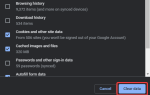Od czasu wprowadzenia na konsolę Xbox pojawiły się problemy. Ten towarzysz Xbox odgrywa ważną rolę w ekosystemie gier Microsoft, zwłaszcza ze względu na funkcje międzyplatformowe. Niemniej jednak, sądząc po raportach, różnorodność błędów i ogólna słaba wydajność w systemie Windows 10 mówi o tym wiele. Jednym z typowych błędów logowania jest kod „0x83750007”. Dzisiaj postaramy się pomóc Ci rozwiązać ten problem.
Jak mogę naprawić błąd logowania do konsoli Xbox 0x83750007?
- Uruchom narzędzie do rozwiązywania problemów z aplikacjami Store
- Sprawdź połączenie
- Zaktualizuj aplikację Xbox
- Zresetuj aplikację Xbox
- Sprawdź datę i godzinę
- Zmień swoje dane uwierzytelniające i spróbuj ponownie
- Usuń konto Microsoft i spróbuj się zalogować
- Wybierz Normalny rozruch
- Sprawdź usługi
- Zainstaluj ponownie aplikację Xbox
1: Uruchom narzędzie do rozwiązywania problemów z aplikacjami Store
Aplikacja Xbox jest fabrycznie zainstalowana w systemie Windows 10 z wszystkimi innymi rodzajami programów typu bloatware. Oczywiście, co jest nadęte dla kogoś, jest raczej przydatne dla innych. Przynajmniej jeśli działa tak, jak powinno. Teraz fakt, że jest to aplikacja dla systemu Windows 10, pozwala rozwiązać wszystkie problemy, po prostu uruchamiając dedykowane narzędzie do rozwiązywania problemów.
Oto jak uruchomić dedykowane narzędzie do rozwiązywania problemów w systemie Windows 10:
- otwarty Ustawienia.
- Wybierać Aktualizacja Bezpieczeństwo.
- Wybierz Rozwiązywanie problemów z lewego menu.
- Przewiń w dół i rozwiń Narzędzie do rozwiązywania problemów z aplikacjami Store.
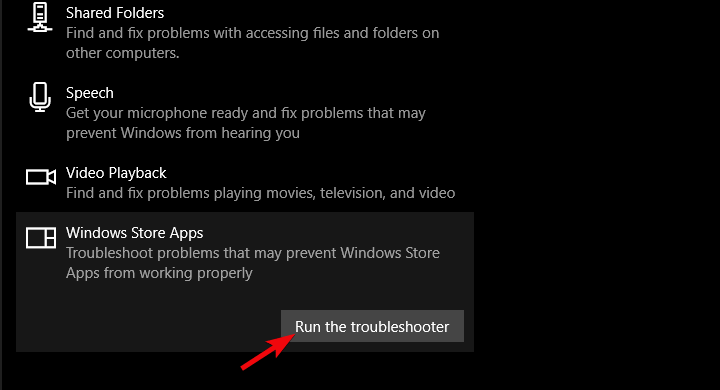
- Uruchom narzędzie do rozwiązywania problemów.
2: Sprawdź połączenie
Te i podobne błędy występują głównie z powodu zintegrowanych problemów w aplikacji. Ponieważ jednak dostęp do konta Xbox i Xbox Live wymaga połączenia, warto sprawdzić swoją sieć. Jest kilka rzeczy, które powinieneś wypróbować, ponieważ niektóre raporty mówią o blokadzie nałożonej na Xbox Live. Dla niektórych była to zapora routera, podczas gdy inni mieli problemy z Zaporą systemu Windows i zaporami zapewnianymi przez inne firmy
Oto kilka kroków, które możesz wypróbować przed zalogowaniem i mieć nadzieję na rozwiązanie:
- Uruchom ponownie komputer i router.
- Upewnij się, że kabel LAN jest podłączony.
- Przejdź do zapory i zezwól Xbox (i powiązanym usługom) na swobodną komunikację.
- Wyłącz wszystkie zapory innych firm.
- Flash DNS.
— CZYTAJ TAKŻE: Poprawka: zablokowana łączność serwera aplikacji Xbox w systemie Windows 10
3: Zaktualizuj aplikację Xbox
Uaktualnienie aplikacji również może pomóc. Mimo że aktualizacje wszystkich aplikacji są administrowane automatycznie, warto spróbować podejść ręcznie. Ponieważ nie możesz zaktualizować aplikacji, możesz wypróbować wersję Beta. Być może w bieżącej iteracji występują problemy, a kolejna w kolejce może zapewnić poprawkę. Nie możemy być pewni wyników, ale nie będzie Cię to kosztować.
Wykonaj następujące kroki, aby zaktualizować aplikację Xbox:
- otwarty Microsoft Store.
- Wyszukaj Xbox Beta i otwórz Xbox (Beta) app.

- Zainstaluj i spróbuj się zalogować.
Ponieważ nie jest to stabilna wersja, spodziewaj się innych problemów. Ale powinno przynajmniej pozwolić ci się zalogować, więc na razie zachowaj.
4: Zresetuj aplikację Xbox
Jeśli aktualizacja jest krokiem naprzód, resetowanie aplikacji jest krokiem wstecz od potencjalnie wadliwej wersji. Ta opcja jest przydatna w przypadku różnego rodzaju dziwnych zachowań, z których znane są aplikacje Microsoft Store. I będziemy wiedzieć, że cały ekosystem jest nieco niepokojąco niewiarygodny. Tak czy inaczej, spróbuj zresetować aplikację, ponieważ może się to opłacić.
Aby to zrobić, wykonaj następujące kroki:
- otwarty Ustawienia.
- Wybierać Aplikacje.
- W ramach aplikacji funkcje, wyszukaj Xbox.
- Rozwiń i otwórz Zaawansowane opcje.

- Kliknij Resetowanie.
5: Sprawdź datę i godzinę
Aby połączyć się z dedykowanym serwerem Xbox, nie możemy mieć żadnych rozbieżności czasowych. Jeśli ustawienia daty i godziny są nieprawidłowe, prawdopodobnie natkniesz się na przeciągnięcie. Dlatego zachęcamy do potwierdzenia, że zarówno data, jak i godzina są ustawione poprawnie. Aby uniknąć dalszych obaw, zalecamy ustawienie opcji automatycznej godziny i daty uzyskanych online.
Oto, co musisz zrobić:
- Kliknij prawym przyciskiem myszy przycisk Start i otwórz Ustawienia z menu Zasilanie.
- Wybierz Czas Język.
- Pod datą Sekcja czasu, włącz „Ustaw czas automatycznie‘ i „Wybierz strefę czasową automatycznie”.

6: Zmień swoje dane uwierzytelniające i spróbuj ponownie
Mimo że jest to bardzo skomplikowane obejście, nadal może pomóc. Jeśli próbujesz zalogować się wiele razy pod rząd, sekwencja logowania może być uszkodzona. Dlatego zalecamy zresetowanie hasła i ponowne zalogowanie się. Mamy nadzieję, że rozwiąże to problem i będziesz mieć dostęp do swojego konta.
Oto jak zresetować dane logowania do Xbox Live:
- Nawigować do Podstawy bezpieczeństwa teren.
- Zaloguj się za pomocą swojego konto Microsoft związane z Xbox.
- Kliknij na Zmień hasło opcja.
- Zmień swoje obecne hasło i ponownie otwórz aplikację Xbox.

- Spróbuj zalogować się przy użyciu nowego hasła i sprawdź, czy to działa.
7: Usuń konto Microsoft i spróbuj się zalogować
Jeśli to nie zadziała, mamy podobne obejście. Możliwe, że używasz tego samego konta Microsoft do zarządzania systemem Windows 10 i logowania się do aplikacji Xbox. Bez wyraźnego powodu wydaje się to stanowić problem. Mianowicie, niektórzy użytkownicy mogli wreszcie zalogować się na swoje konto Xbox, przechodząc na konto lokalne zamiast konta Microsoft.
Oto, co musisz zrobić:
- otwarty Ustawienia
- Wybierać Konta.
- Zaloguj się za pomocą konto lokalne.

- Przejdź do aplikacji Xbox i spróbuj zalogować się ponownie.
8: Wybierz Normalny rozruch
W tym momencie w grę wchodzi główne wtrącanie się konfiguracji systemu. Z jakiegoś powodu niestandardowe opcje uruchamiania automatycznie wyłączają odpowiedzialne usługi Xbox. To wcale nie jest reguła, ale ponieważ powoli wyczerpujemy opcje, możesz spróbować. To nic nie kosztuje i zawsze możesz zmienić sposób uruchamiania komputera w późniejszym czasie.
Postępuj zgodnie z tymi instrukcjami, aby wymusić domyślne ustawienia uruchamiania:
- Na pasku wyszukiwania systemu Windows wpisz msconfig i otwórz Konfiguracja systemu.
- Na karcie Ogólne wybierz Normalne uruchomienie i kliknij Ok.

- Uruchom ponownie komputer i poszukaj zmian.
9: Sprawdź usługi
Teraz dedykowane usługi Xbox są kolejnym krokiem. Musimy potwierdzić, że są one uruchomione po otwarciu aplikacji. Istnieje wiele usług związanych z konsolą Xbox w systemie Windows 10, ale najważniejsze z nich, dotyczące omawianego błędu, to usługa sieciowa Xbox Live i Menedżer autoryzacji Xbox Live. Jeśli są wyłączone (zatrzymane), nie będziesz w stanie zalogować się na swoje konto Xbox.
Oto, co musisz zrobić:
- Otworzyć Aplikacja Xbox i zminimalizować.
- Na pasku wyszukiwania systemu Windows wpisz Usługi i otwórz Usługi z listy wyników.
- Naciśnij «X”I powinieneś zobaczyć kilka Usługi związane z Xbox.

- Kliknij prawym przyciskiem myszy Sieć Xbox Live i kliknij Początek w menu kontekstowym.
- Powtórz procedurę dla Xbox Live Auth Manager.
- Spróbuj zalogować się ponownie.
10: Zainstaluj ponownie aplikację Xbox
Wreszcie, jeśli żadne z poprzednich rozwiązań nie pomogło ci rozwiązać problemu, możemy zalecić tylko dwie opcje. Pierwszym z nich jest pełna ponowna instalacja aplikacji Xbox za pomocą PowerShell. Jeśli to się nie powiedzie, możesz zresetować komputer do wartości fabrycznych i mam nadzieję, że po odświeżeniu systemu błąd logowania „0x83750007” nie powtórzy się.
Wykonaj następujące czynności, aby ponownie zarejestrować (ponownie zainstalować) aplikację Xbox w systemie Windows 10:
- Kliknij prawym przyciskiem myszy przycisk Start i otwórz PowerShell (administrator).
- W wierszu polecenia skopiuj i wklej kolejno następujące polecenia i po każdym naciśnij klawisz Enter:
- Get-AppxPackage Microsoft.XboxApp | Usuń pakiet Appx

- PowerShell -ExecutionPolicy Unrestricted -Command „ {$ manifest = (Get-AppxPackage * XboxApp *). InstallLocation + „AppxManifest.xml”; Add-AppxPackage -DisableDevelopmentMode -Register $ manifest} ”
- Get-AppxPackage Microsoft.XboxApp | Usuń pakiet Appx
- Poczekaj, aż aplikacja zostanie ponownie zarejestrowana w systemie i uruchom ponownie komputer.
- Otwórz aplikację Xbox, wprowadź swoje dane uwierzytelniające i licz na najlepsze.
Powiedziawszy to, możemy zakończyć ten artykuł. Jeśli masz alternatywne rozwiązania lub pytania dotyczące wyżej wymienionego błędu, zapisz je w sekcji komentarzy poniżej.

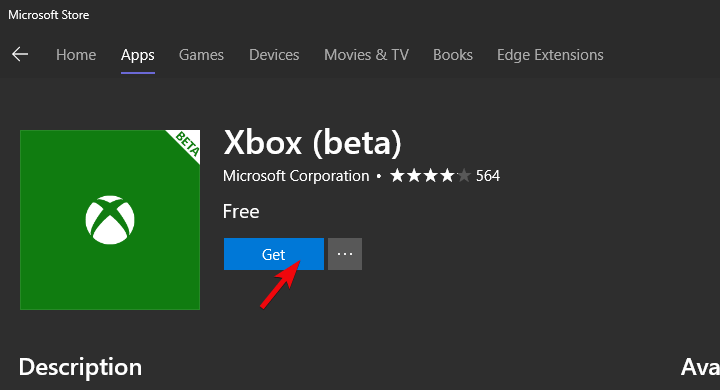

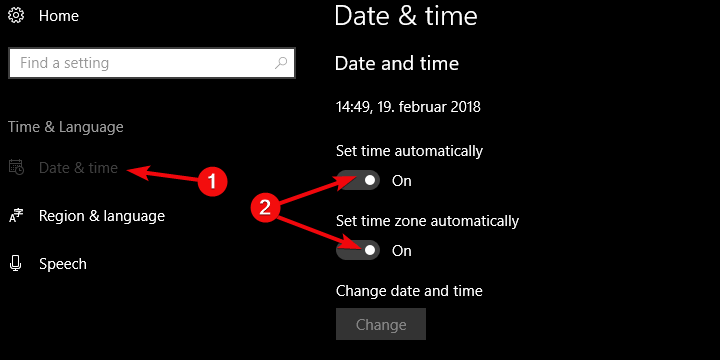
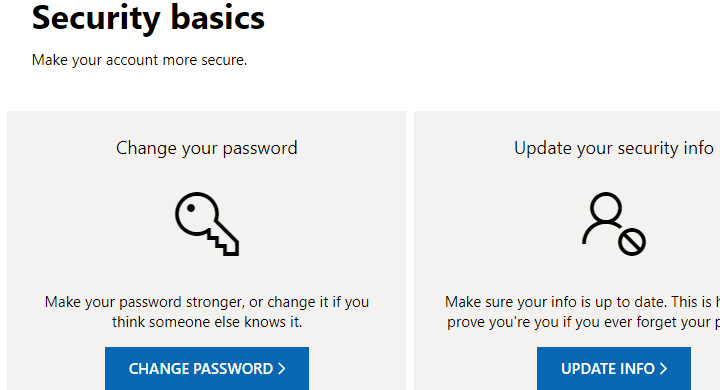
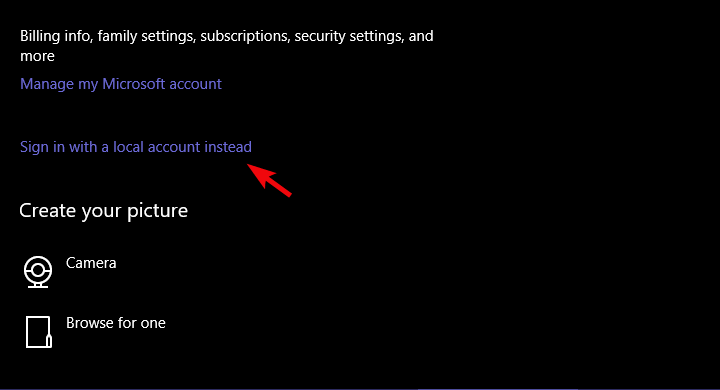
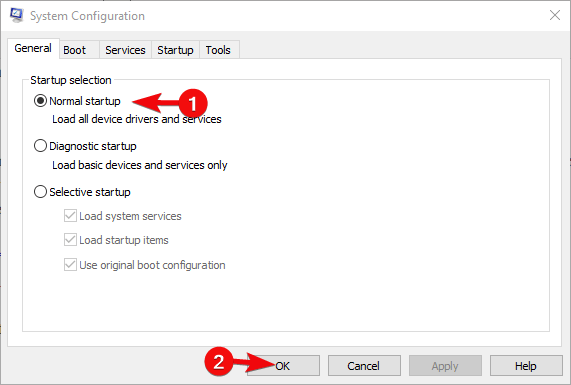
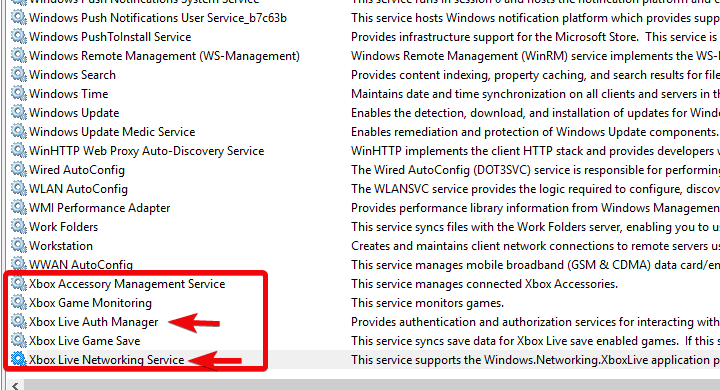
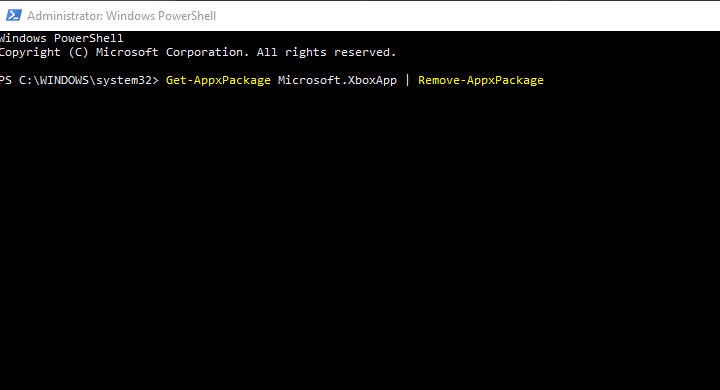
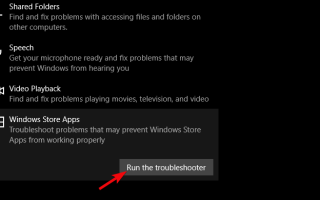
![Wystąpił problem podczas uruchamiania pliku backgroundcontainer.dll [QUICK FIX]](https://pogotowie-komputerowe.org.pl/wp-content/cache/thumb/c9/9a7342795823fc9_150x95.png)
![Ta wtyczka jest zagrożona i powinna zostać zaktualizowana Błąd przeglądarki [FIX]](https://pogotowie-komputerowe.org.pl/wp-content/cache/thumb/d4/ba936a0301414d4_150x95.jpg)